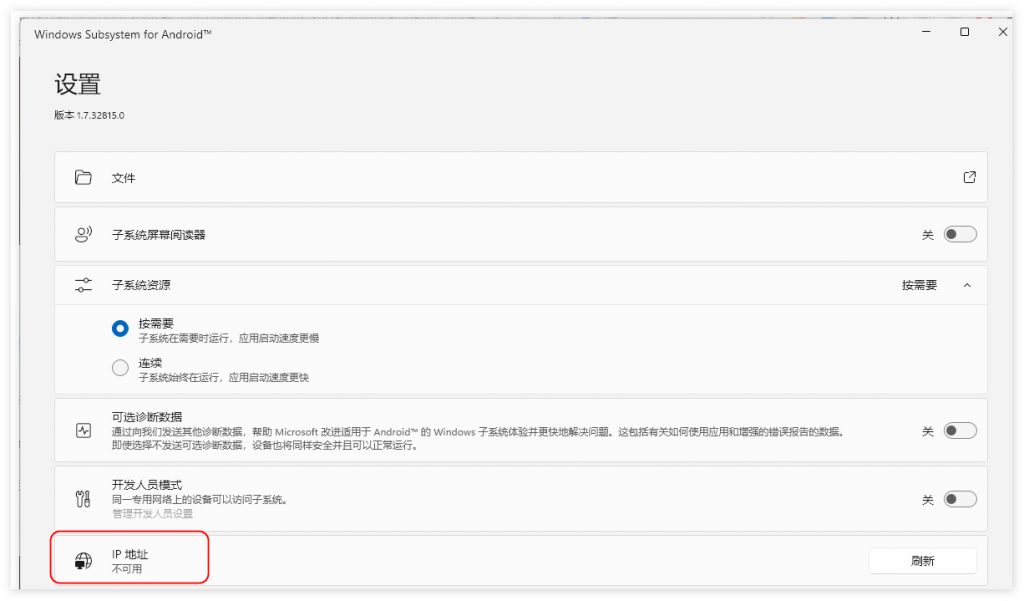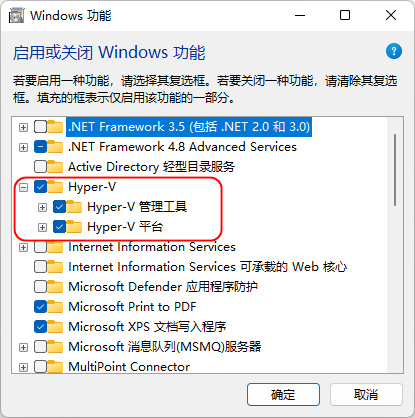Windows11系统最大的亮点就是支持安卓子系统,可以让用户在电脑中可以直接安装安卓app。但是不少用户在测试版中使用的时候总是显示“IP地址不可用”,这是怎么回事呢?下面小编就带着大家一起来看看吧!
Win11安卓子系统ip地址不可用怎么解决?
尚未开启设备的 Hyper-V 虚拟化功能引起。
在手动开启 Windows 11 的安卓子系统时,你可能会发现,虽然安卓子系统已经安装并运行,但【设置】中的 IP 地址却显示为「不可用」。原因是用户尚未开启设备的 Hyper-V 虚拟化功能引起的,开启之后,即可正常获取 IP 地址。
方法是在 Windows 11 搜索框上搜索并进入「控制面板」,并依次进入 控制面板 – 程序 – 启用或关闭 Windows 功能,勾选弹窗内的 Hyper-V 及其包括的全部选项,如下图。
如果你发现红框内的选项为灰色或无法勾选,则还需进入 BIOS 中开启设备的虚拟化(例如英特尔平台名为 Intel Virtual Technology)功能。进入设备的 BIOS 的方法根据设备型号各不相同,请读者检索后开启。
开启虚拟化后再次勾选启用 Hyper-V,之后设备需要重启,重启后你会看到,Windows 11 安卓子系统上已经正常显示 IP 地址了,如仍未显示,请尝试点击旁边的「刷新」按钮或重启系统。

 时间 2022-05-12 09:38:15
时间 2022-05-12 09:38:15 作者 admin
作者 admin 来源
来源 

 立即下载
立即下载